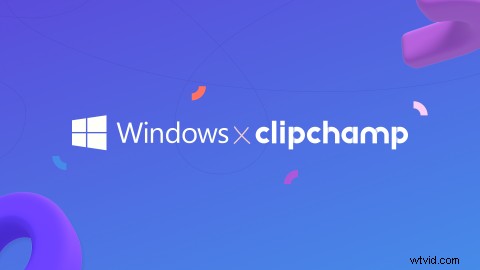
We zijn altijd op zoek naar nieuwe manieren om het gebruik van Clipchamp-video-editor gemakkelijker te maken voor onze dagelijkse editors. Dus toen we de kans kregen om een Clipchamp-app voor Windows-gebruikers te maken, greep ons team die kans. In plaats van een browser te openen, kun je nu gewoon naar de Microsoft Store gaan, onze app installeren en beginnen met het maken van je videoprojecten. Laten we eens kijken hoe u de Clipchamp Windows-app kunt downloaden en video's kunt maken in enkele minuten!
De Clipchamp Windows-app installeren en gebruiken
Stap 1. Zoek de Clipchamp-app in de Microsoft Store
Zoek in de Microsoft Store naar de Clipchamp-app. Je klikt dan op de installatieknop om de app te installeren.
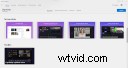
Stap 2. Log in of maak een Clipchamp-account
Nu je de Clipchamp-app hebt geïnstalleerd, wordt deze automatisch geopend. U wordt gevraagd om in te loggen op uw bestaande Clipchamp-account of om een nieuw Clipchamp-account aan te maken.
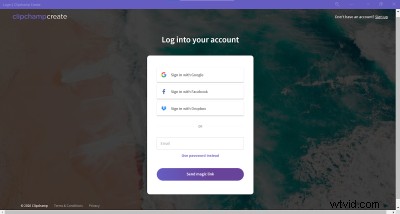
Stap 3. Begin met bewerken met je Clipchamp-app
Zodra u bent ingelogd op uw Clipchamp-account, kunt u zoals gewoonlijk beginnen met bewerken. Sluit de app gewoon als je klaar bent.
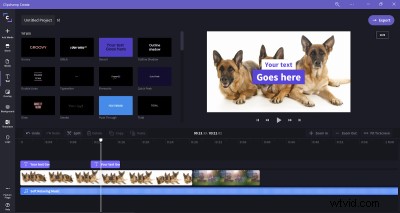
Stap 4. Open Clipchamp met de snelkoppeling in uw Windows Launcher
De volgende keer dat u video's wilt bewerken met Clipchamp, hoeft u geen browser te openen. Klik in plaats daarvan gewoon op de app-snelkoppeling die u nu kunt vinden in uw Windows app-opstartprogramma.
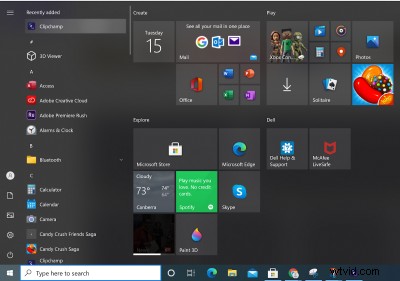
Geniet van eenvoudige videobewerking op Windows
Dat is alles - vier eenvoudige stappen zijn alles wat u nodig hebt om onze nieuwe Clipchamp Windows-app te installeren en te gebruiken. Geniet van het maken van videoprojecten op uw Windows-apparaat!
Importeren en exporteren met Microsoft OneDrive
Naast deze nieuwe update is Clipchamp ook geïntegreerd met OneDrive - het antwoord van Microsoft op de steeds groter wordende behoefte van internet aan cloudopslag. Waarom? Welnu, het is nog een manier om het importeren en exporteren van uw videobestanden naadloos en veilig te maken. Bekijk hoe het werkt en ga aan de slag!
